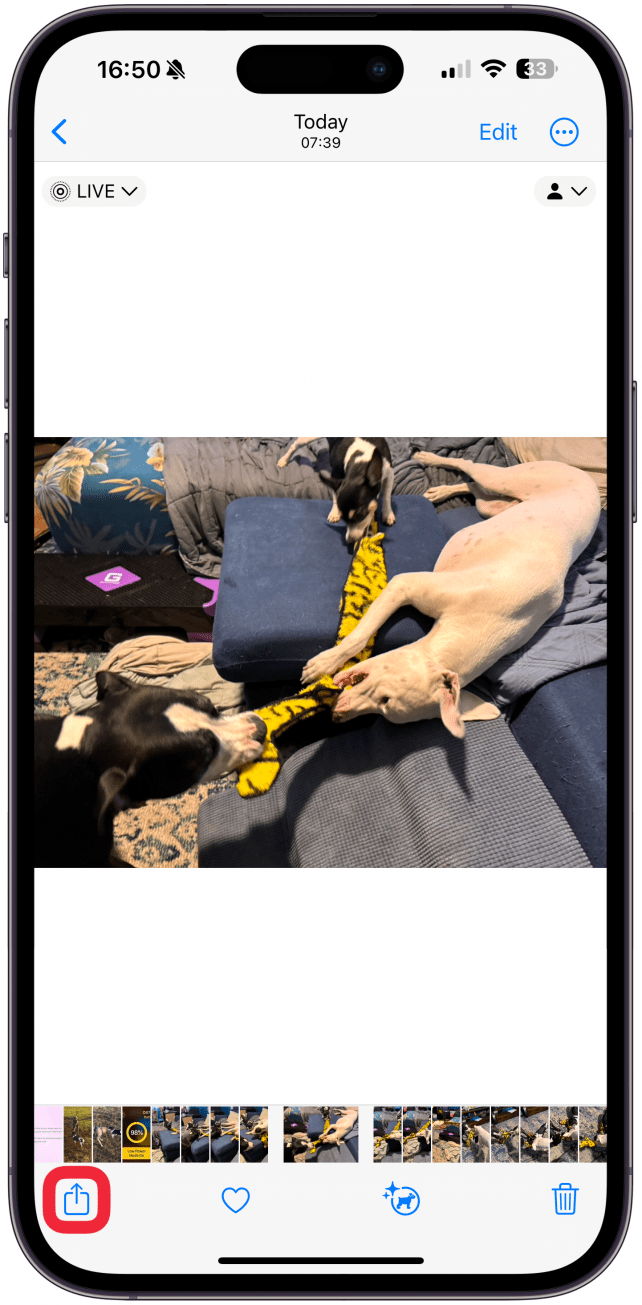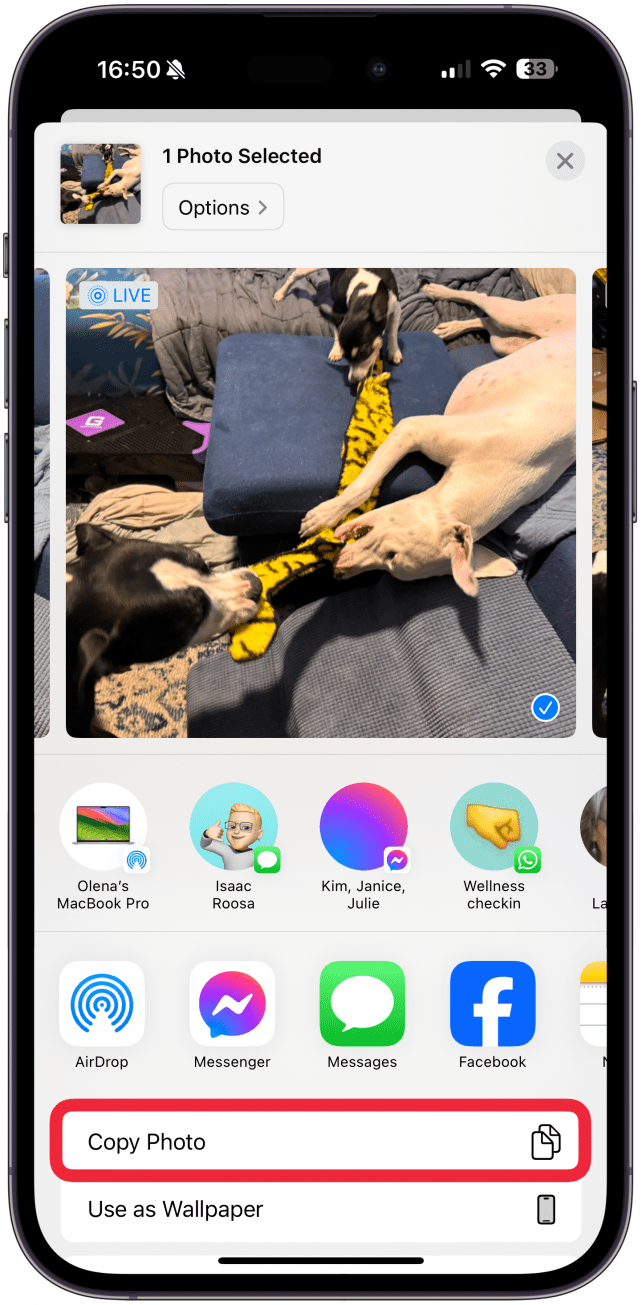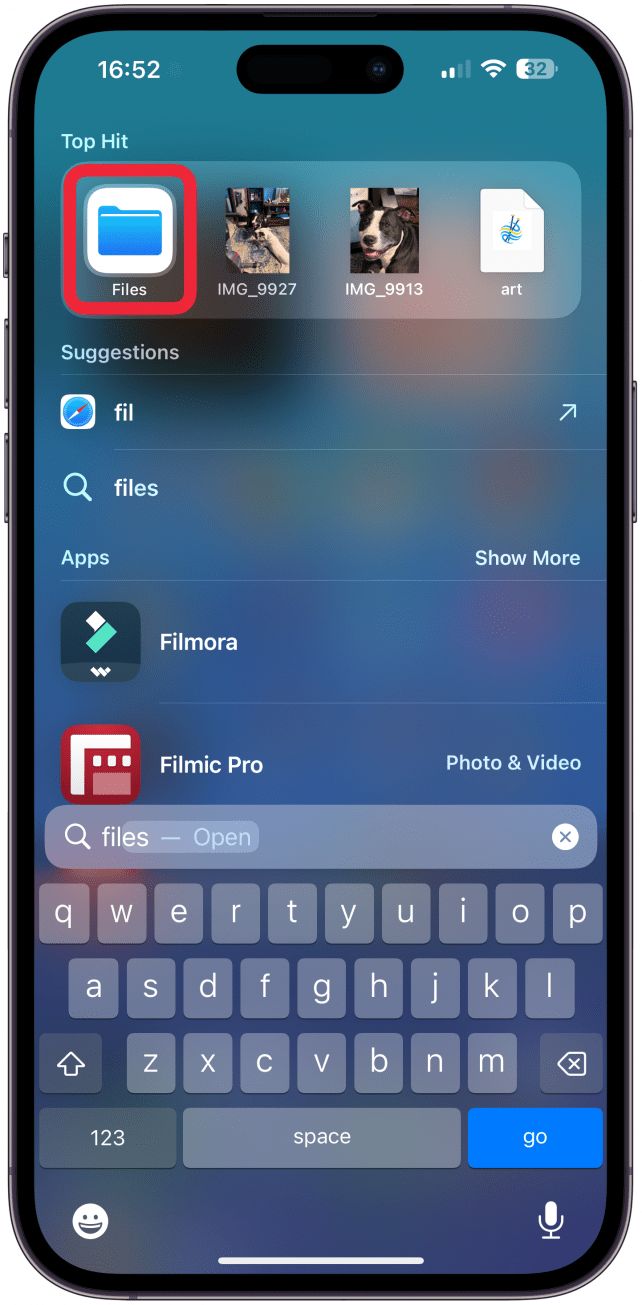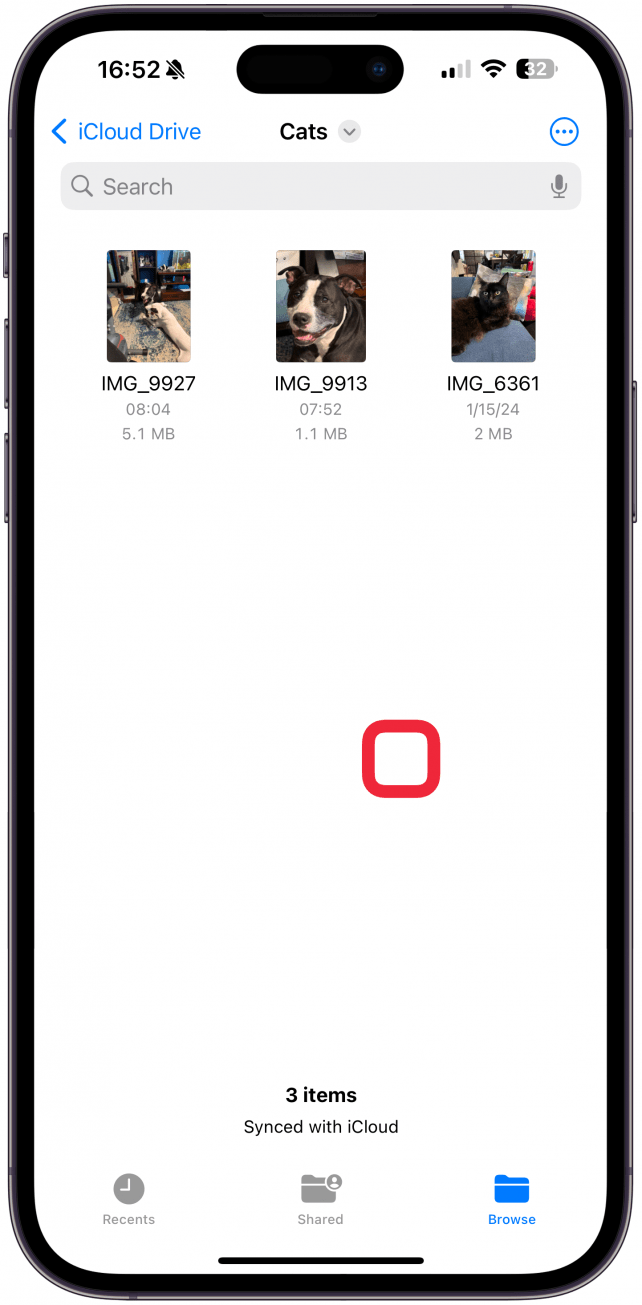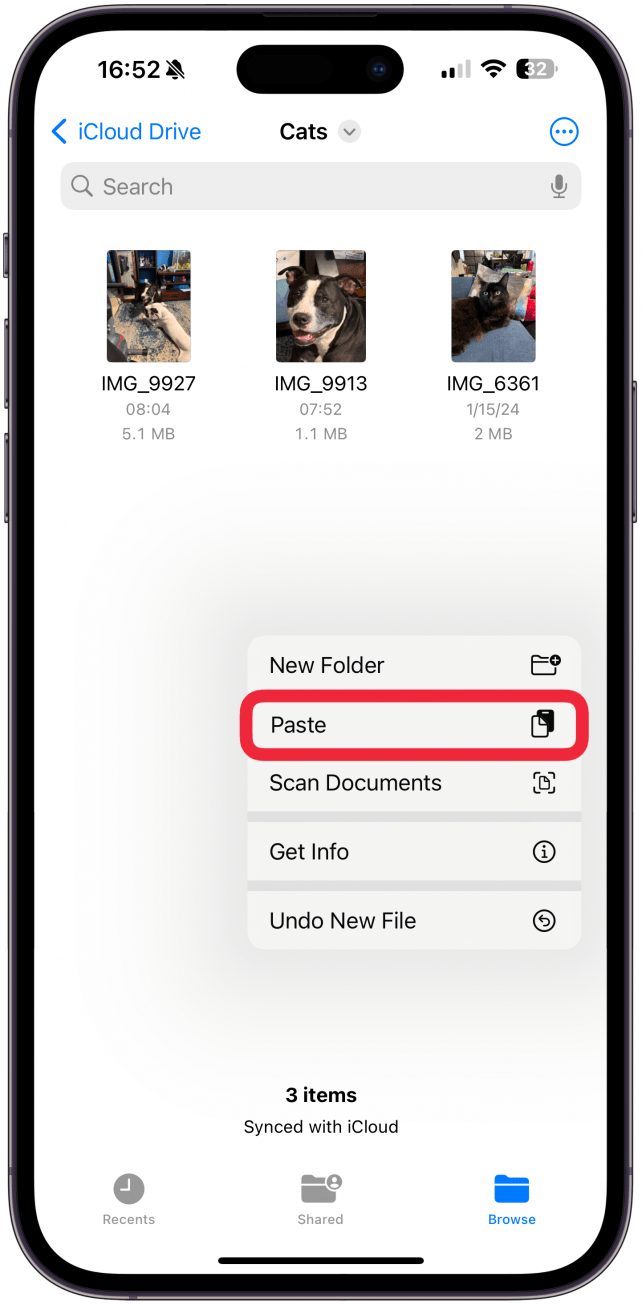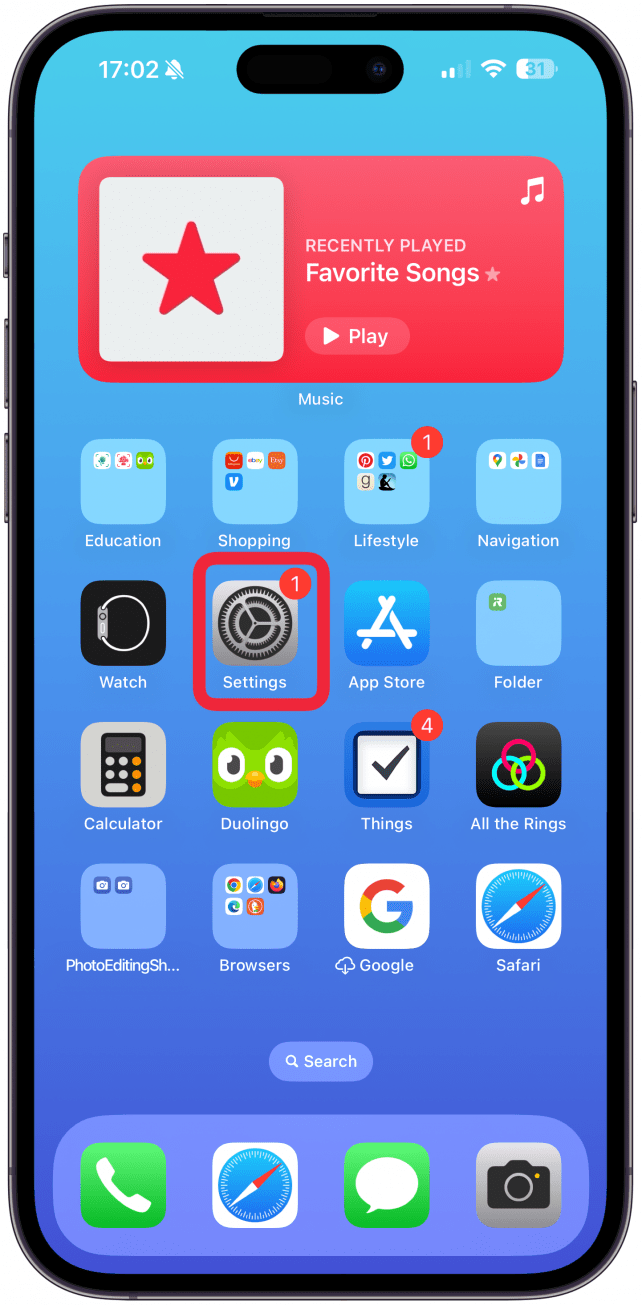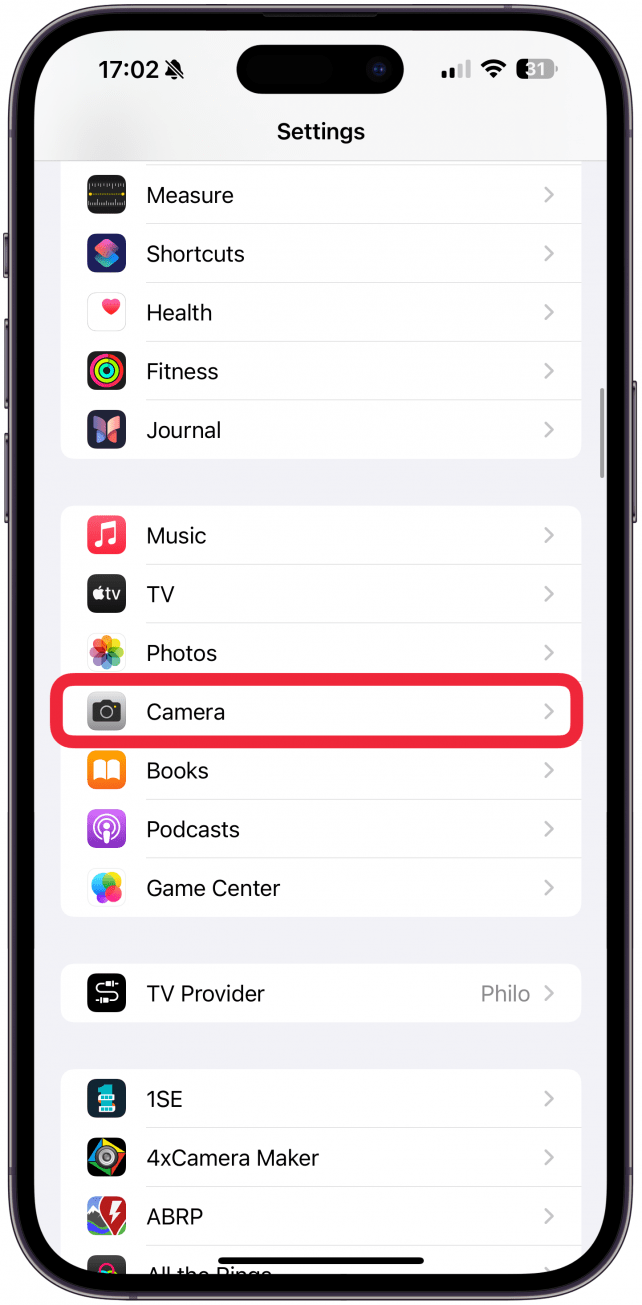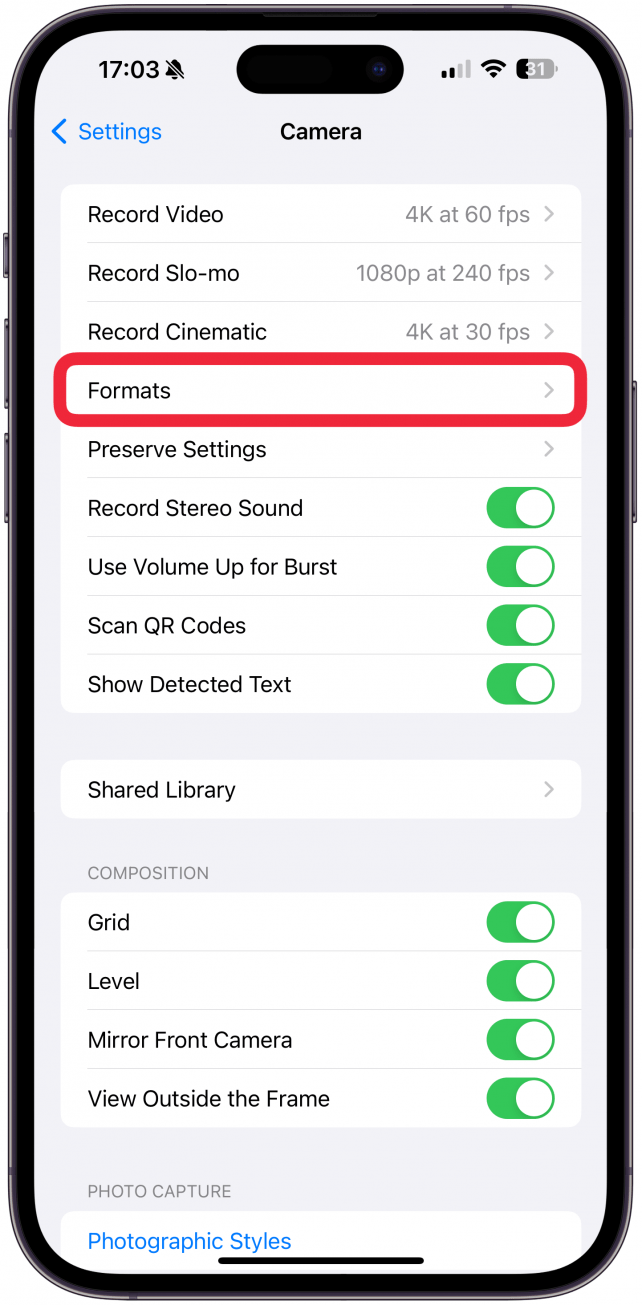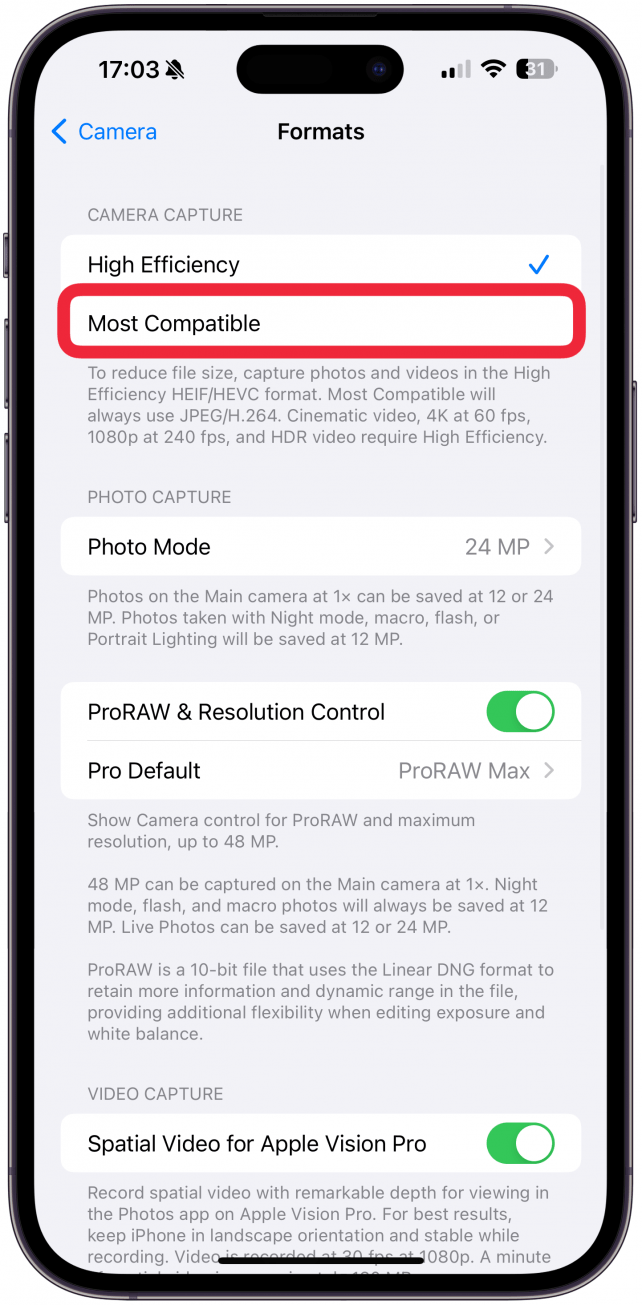Vestea bună este că nu aveți nevoie de un convertor HEIC în JPG dacă doriți să convertiți una sau mai multe imagini. Te voi învăța cum să te asiguri că fiecare fotografie pe care o vei face în viitor este un JPG și cum să convertești HEIC în JPG direct de pe iPhone, fără a fi nevoie de aplicații terțe.
Cum să convertești din HEIC în JPG pe iPhone
Cel mai rapid mod de a converti din HEIC/HEIF în JPG este fie să copiați și să lipiți fotografia din aplicația Fotografii în aplicația Fișiere, fie să o trimiteți prin e-mail. Iată cum să schimbi HEIC în JPG prin copiere și lipire:
- Deschideți fotografia în aplicația Photos și atingeți pictograma share.

- Selectați Copy Photo.

- Deschideți aplicația Aplicația Fișiere și navigați până la un dosar sau creați unul nou în care doriți să salvați fotografia.

- Atingeți un spațiu gol până când vedeți că apare un meniu.

- Selectați Paste.

Fotografia dvs. va fi lipită ca JPG și o puteți partaja în noul format din aplicația Fișiere. Dacă preferați metoda de e-mail, adăugați pur și simplu fotografia ca atașament la e-mail, iar destinatarul o va primi sub formă de JPG. Dacă doriți să convertiți formate foto în masă, este posibil să fie nevoie să utilizați o aplicație sau un site web, cum ar fi Convertio, care poate converti gratuit până la 10 fișiere pe zi sau o cantitate nelimitată dacă plătiți 9,99 USD/lună. Pentru mai multe sfaturi pentru iPhone, nu uitați să vă înscrieți gratuit la pagina noastrăSfat al zilei!
 Descoperă funcțiile ascunse ale iPhone-ului tăuObține un sfat zilnic (cu capturi de ecran și instrucțiuni clare), astfel încât să-ți poți stăpâni iPhone-ul în doar un minut pe zi.
Descoperă funcțiile ascunse ale iPhone-ului tăuObține un sfat zilnic (cu capturi de ecran și instrucțiuni clare), astfel încât să-ți poți stăpâni iPhone-ul în doar un minut pe zi.
Cum să faci fotografii JPG pe iPhone
Dacă nu vrei să îți mai faci niciodată griji cu privire la convertirea fotografiilor, poți modifica setările din aplicația Aparat foto. Deși acest lucru va face ca fotografiile tale să ocupe mai mult spațiu de stocare, este super avantajos dacă trebuie să folosești adesea fotografii JPG în loc de fotografii HEIC.
- Deschideți Setări.

- Atingeți Camera.

- Selectați Format.

- Sub Camera Capture (Captură aparat foto) selectați Most Compatible.

Acum, fiecare fotografie pe care o faceți va fi automat un JPG.
Acum știi cum să convertești HEIC în JPG în mai multe moduri diferite, plus că știi cum să nu mai faci pe viitor acele fotografii enervante în format HEIC. În continuare, învățați cum să convertiți PNG în JPEG pe iPhone.
ÎNTREBĂRI FRECVENTE
- Ce este fișierul HEIC? HEIC este un acronim care înseamnă High Efficiency Image Container și este un tip de fișier HEIF specific fotografiilor. Versiunea video a fișierului HEIF este HEVC.
- Vestea bună este că nu aveți nevoie de un convertor HEIC în JPG dacă doriți să convertiți una sau mai multe imagini. Te voi învăța cum să te asiguri că fiecare fotografie pe care o vei face în viitor este un JPG și cum să convertești HEIC în JPG direct de pe iPhone, fără a fi nevoie de aplicații terțe.
- Cum să convertești din HEIC în JPG pe iPhone